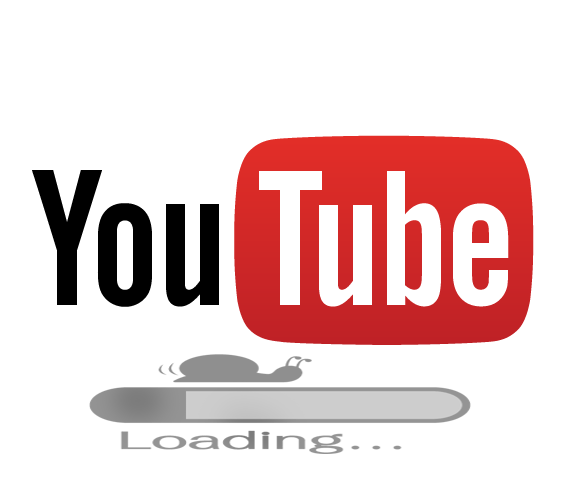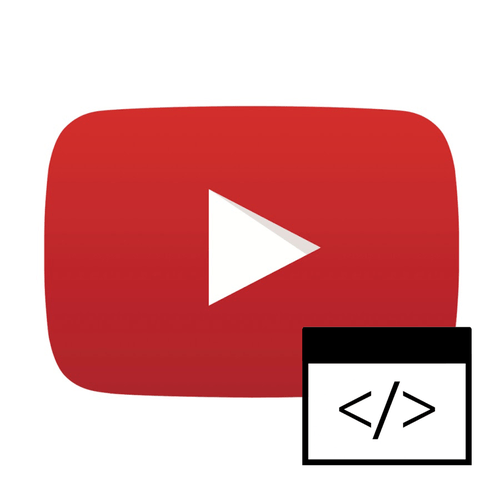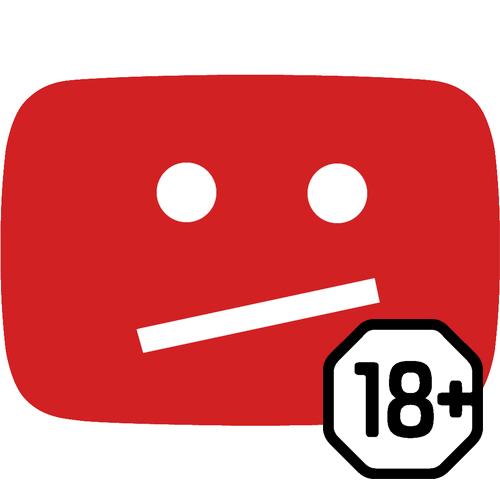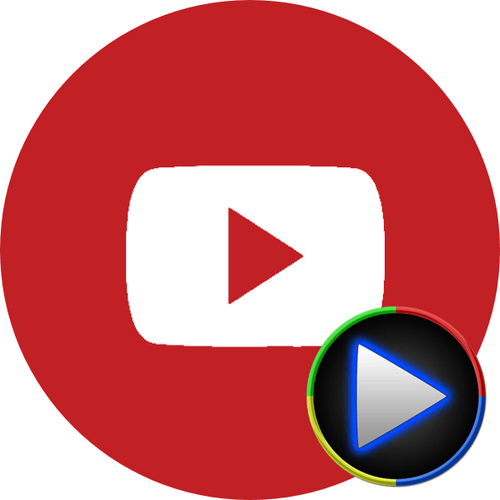Зміст

Перегляд відео на YouTube займає велику кількість часу щодня у багатьох людей. Але часом буває незручно переглядати свої улюблені шоу на екранах мобільних пристроїв або моніторах комп'ютерів. З появою телевізорів, які оснащені Інтернетом, стало можливо користуватися Ютубом і на великому екрані, для цього тільки потрібно здійснити підключення. Це ми і розберемо в даній статті.
Використання YouTube на телевізорі
Завдяки технологіям Smart TV, Apple TV, Android TV і Google TV стало можливим використання додатків, які пов'язані з Інтернетом, на телевізорі, оснащеним Wi-Fi модулем. Зараз же, більшість таких моделей мають додатком Ютуб. Все що потрібно зробити – запустити додаток через меню, вибрати необхідний ролик і почати перегляд. Але перед цим потрібно здійснити підключення. Давайте ж розберемося, як це зробити.
Автоматичне підключення пристрою
Використовуючи такі функції, перебуваючи в одній Wi-Fi мережі, ви можете обмінюватися даними з усіма підключеними пристроями. Це стосується і телевізора. Тому щоб підключити автоматично смартфон або комп'ютер до телевізора, а потім почати перегляд відеороликів, необхідно:
Переконайтеся, що обидва пристрої знаходяться в одній бездротовій мережі, після чого вам залишається лише натиснути відповідну піктограму на своєму смартфоні.
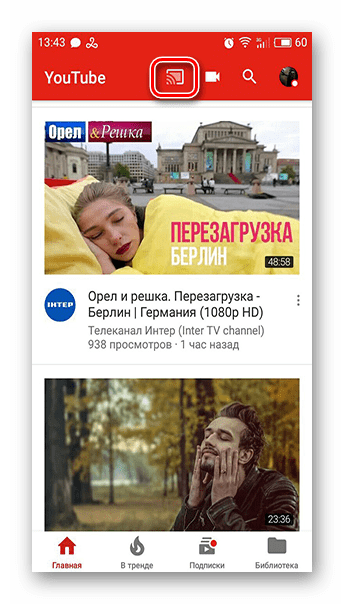
Тепер можна дивитися відеоролики на телевізорі. Однак, такий спосіб іноді не спрацьовує, і тому можна скористатися варіантом з ручним підключенням.
Ручне підключення пристрою
Розглянемо варіант, яким необхідно скористатися, якщо неможливо автоматичне підключення. Для різних типів девайсів інструкція трохи відрізняється, тому давайте розберемо кожну з них.
З самого початку, незалежно від типу підключається пристрою, необхідно зробити настройку на самому телевізорі. Для цього запустіть додаток YouTube, перейдіть в Налаштування і виберіть пункт " Зв'язати пристрій» або " підключити телевізор до телефону» .
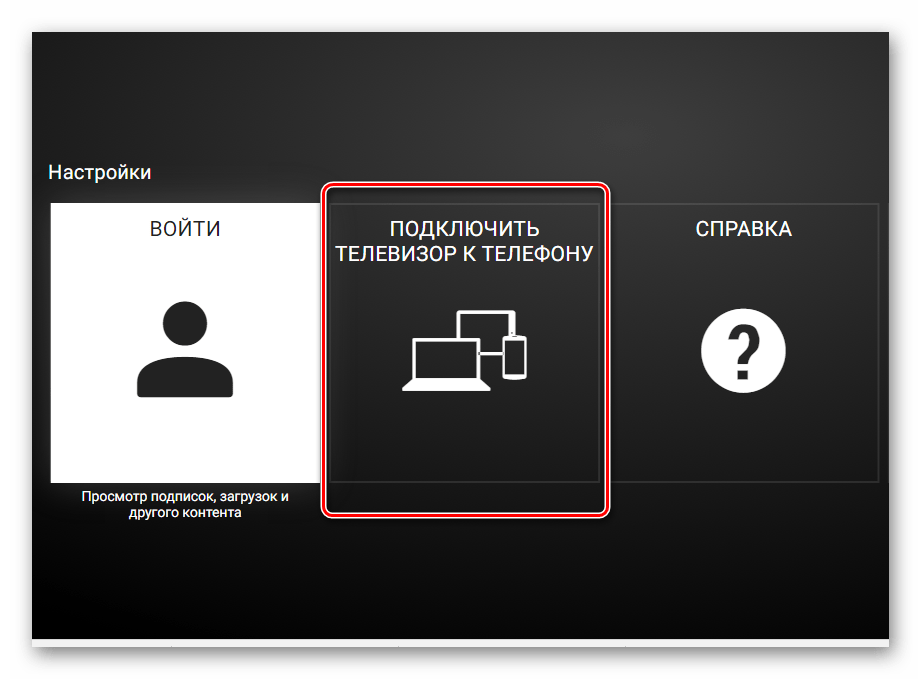
Тепер, щоб підключитися, необхідно ввести на комп'ютері або смартфоні той код, який ви отримали.
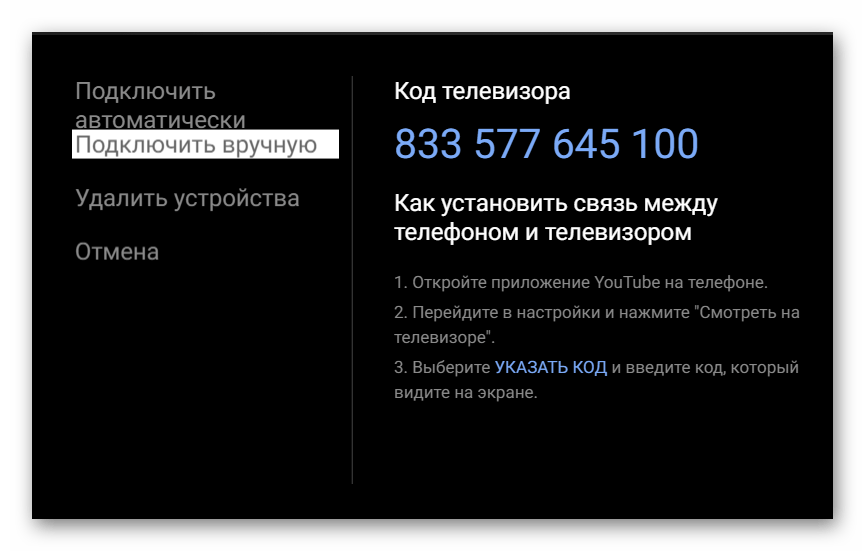
- Для комп'ютерів. зайдіть на сайт Ютуб в свій аккаунт, після чого перейдіть в Налаштування, де вам необхідно вибрати розділ " підключені телевізори» і ввести код.
- Для смартфонів і планшетів. Перейдіть до програми YouTube і перейдіть до налаштувань. Тепер виберіть пункт " перегляд на телевізорі»
.
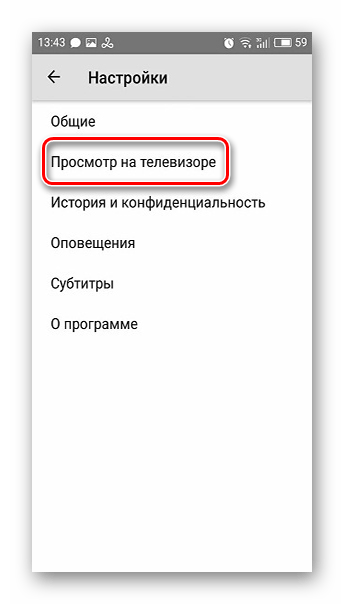
А щоб додати, введіть код, який був вказаний раніше.
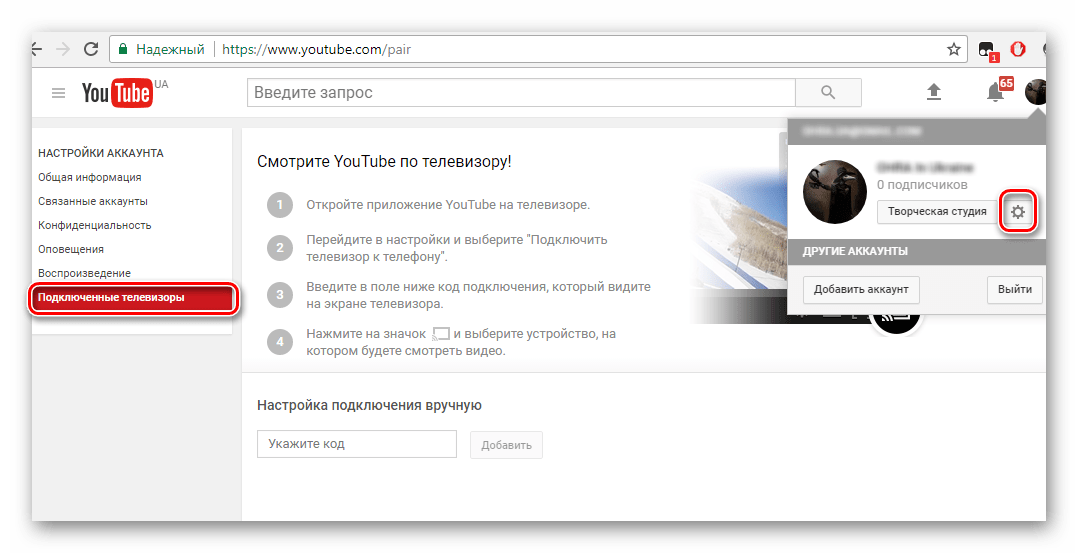
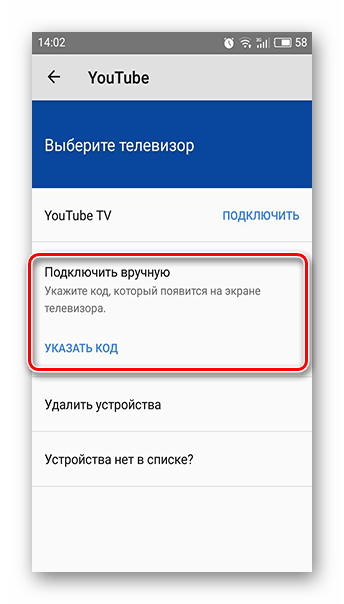
Тепер ви можете управляти плейлистом і вибирати відео до перегляду на вашому пристрої, а сама трансляція буде йти на телевізорі.